動動手指啟用NAS AiMaster行動管理App
全面升級 PC環境新體驗

數位狂潮第31期 / 文:編輯部
- 中間分隔底線
經過幾期的介紹,相信讀者們對ASUSTOR NAS這個黑盒子已有概念。NAS可建立為個人或工作環境的私有雲端儲存備份裝置,在網路世代讓資料共享成為一塊美味可口的蛋糕(piece of cake),基於Linux開放源,華芸致力開發NAS的無限可能,在儲存之外,讓玩家們轉化更多不可能任務為可能,讓更多消費者開始關注如何使用NAS。然而,到底要如何使用NAS呢?簡單說,當使用者入手一台NAS後,另外還需購入適合自己儲存容量的硬碟,安裝完硬碟後,並不是立即就能使用,還必須將硬碟初始化為NAS專用的檔案格式,這就跟一般PC一樣,也需要進行作業系統安裝及硬碟初始化,所以,把玩NAS的第一關就是要把專屬的作業系統安裝在NAS上。

AiMaster的介面與網頁版ADM介面無異,皆為圖形化介面。
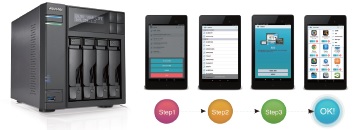
AiMaster擁有完整的安裝精靈,讓啟用NAS變得更簡單
動動手指,管理你的NAS
首先,可在Google商店中找到AiMaster App,下載安裝到手機或平板上使用。安裝完後,手機上即會出現AiMaster的圖示。點擊圖示後,進入AiMaster登入畫面,選擇上方選單「+」即可自動進行區網內搜尋NAS,並區分為二個列表,若區網內有未初始化的NAS系統,即可點選進入安裝精靈。
1.啟動AiMaster

2.點選 "+" 以新增NAS裝置
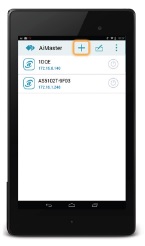
3.搜尋網域NAS的佇列清單中會另外列示出尚未初始化的裝置
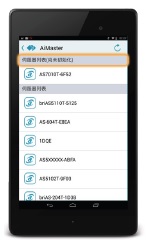
ASUSTOR NAS內建有免費的DDNS服務,讓玩家在安裝完NAS後,只要申請一組Cloud ID,就算您在外地出差或是旅遊,也能使用AiMaster遠端登入家中的NAS,查看系統使用狀況,只要登入時採用「Connect via Cloud ID」連線即可。AiMaster會記憶已登入過的NAS,所以玩家可在左側選單中隨時切換欲登入的 NAS 進行管理,右側選單則為電源管理及App info等選項。新版的AiMaster也提升了用戶使用彈性,讓用戶可在App Central中也能直接搜尋Apps 並且在手機上一鍵安裝、卸載或管理NAS上的Apps。
1.點選Cloud ID連線
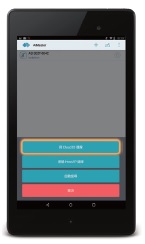
2.左側為NAS選單
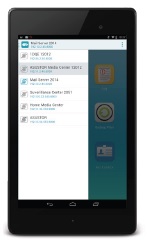
3.右側為電源管理

此外,AiMaster可偵測已安裝於NAS上的應用程式,將對應的行動版App顯示於AiMaster介面,提醒使用者可以進一步使用或安裝行動版Apps。
例如,假若已安裝有Photo Gallery,AiMaster介面上會顯示AiFoto的icon,可點擊連結到 Google商店或Apple Store下載使用;倘若已安裝有AiFoto,點擊後則會連結至AiFoto App,讓使用者可以立即登入NAS的線上相簿。
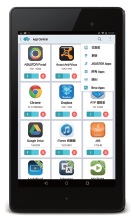
超過160個Apps,也能從手機上的App Central下載安裝到NAS上。

連動顯示對應的Mobile Apps
實現無PC環境操作體驗
在以往透過手機操作相關設備,可說是夢寐已求,然而現今各家廠商為了提升產品服務,也使出渾身解數在行動裝置端上提供更便利的使用體驗。華芸的AiMaster推出強悍的完整功能,讓NAS玩家大大受惠,同時也降低了消費者在建置私有雲時的技術門檻,加上華芸的ASUSTOR Portal可透過HDMI輸出讓使用者於安裝後,也能在電視端登入ADM以及直接瀏覽網頁,紮實的為無PC環境的使用者提供更大的彈性。華芸也將為iOS使用者推出新版AiMaster,請大家拭目以待!
※產品規格僅供參考,請以實際出貨規格為準。
全文請看本期數位狂潮雜誌。更多精采內容請看本期雜誌報導...
- 中間分隔底線
精選文章>>
- 底線
- 關於 Digitrend | 隱私權保護政策 | 文章授權 | 聯絡我們
- Copyright © All Rights Reserved 本網站版權屬於 華碩聯合科技股份有限公司 所有,未經本站同意,請勿擅用文字及圖案。

